javascript void0에 대한 해결 방법: 먼저 컴퓨터에서 "IE 브라우저"를 열고 "인터넷 옵션"을 찾아 입력한 다음 "일반" 탭에서 마지막으로 "고급 개인정보 보호 설정" 인터페이스에서 "삭제" 버튼을 클릭하세요. "자동 쿠키 처리 무시"를 선택하십시오.

이 문서의 운영 환경: windows7 시스템, ie11&&javascript 버전 1.8.5, Dell G3 컴퓨터.
Javascript void0을 해결하는 방법은 무엇입니까?
먼저 컴퓨터에서 "IE 브라우저"를 열고 오른쪽 상단에 있는 화살표에 있는 "설정" 아이콘을 클릭한 다음 "인터넷 옵션"을 찾으세요.
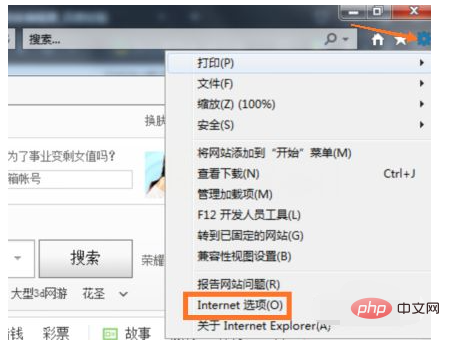
아래 그림과 같이 "인터넷 옵션" 인터페이스로 들어가려면 "일반" 탭에서 화살표에 있는 "삭제" 버튼을 클릭하세요.
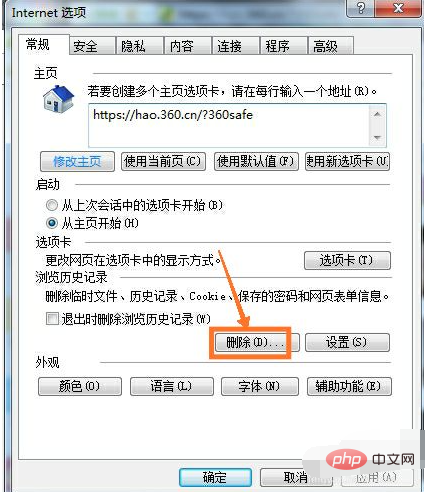
쿠키 및 기록 파일을 삭제하려면 아래 화살표에 있는 "삭제" 버튼을 클릭하세요.
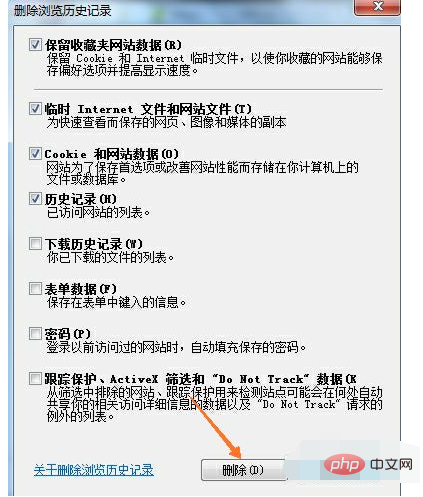
상자에서 "보안" 탭을 클릭하고 화살표에 있는 "기본 수준" 버튼을 클릭하세요.

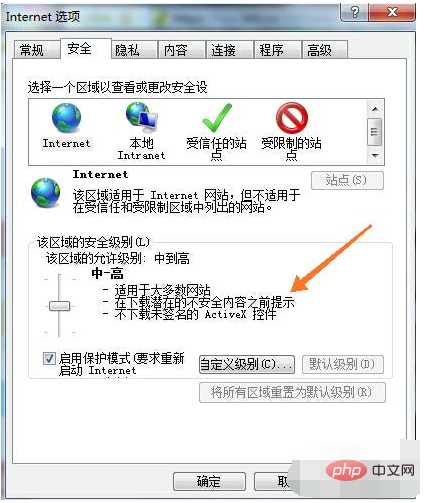
그런 다음 상자에서 "개인 정보 보호"를 클릭하고 개인 정보 보호 옵션 인터페이스에서 화살표의 "고급" 버튼을 클릭하세요.
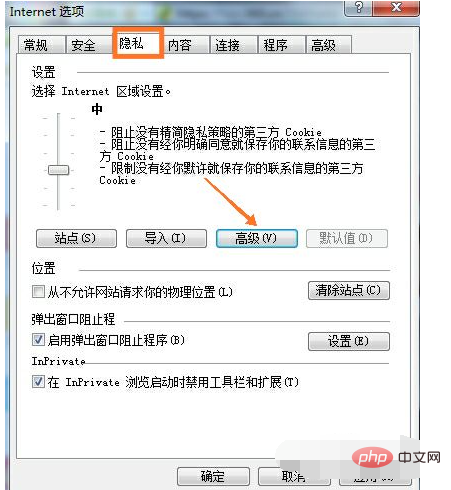
"고급 개인정보 보호 설정" 인터페이스는 아래 그림과 같습니다. "자동 쿠키 처리 무시"를 선택하고 화살표에서 "확인"을 클릭하세요.
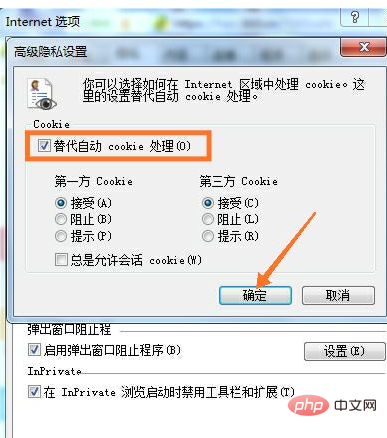
"인터넷 옵션" 인터페이스로 돌아가서 화살표의 "확인"을 클릭하여 설정을 완료하세요.
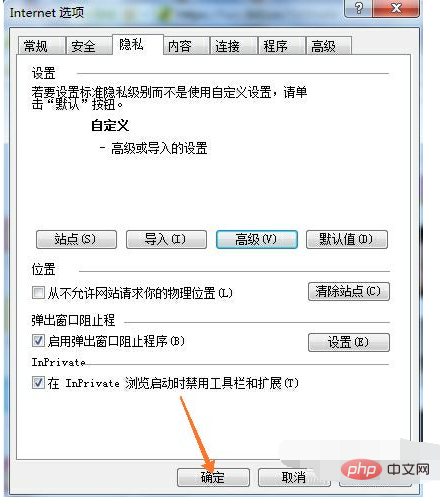
추천 학습: "javascript 고급 튜토리얼"
위 내용은 자바스크립트 void0 해결 방법의 상세 내용입니다. 자세한 내용은 PHP 중국어 웹사이트의 기타 관련 기사를 참조하세요!